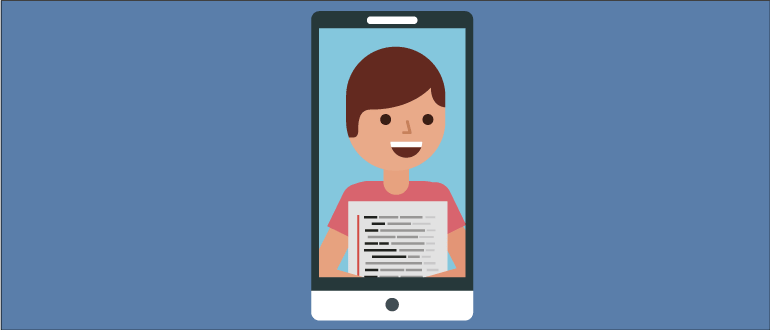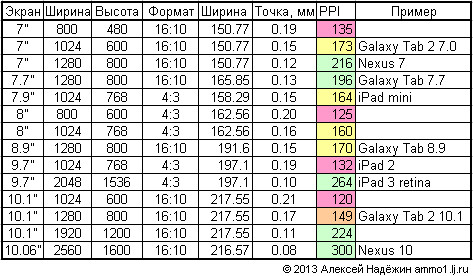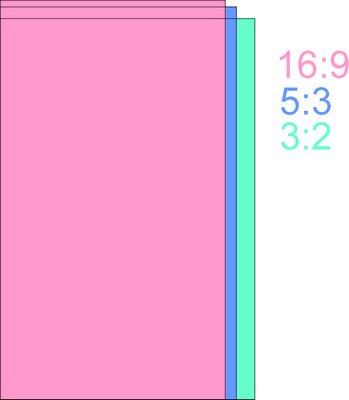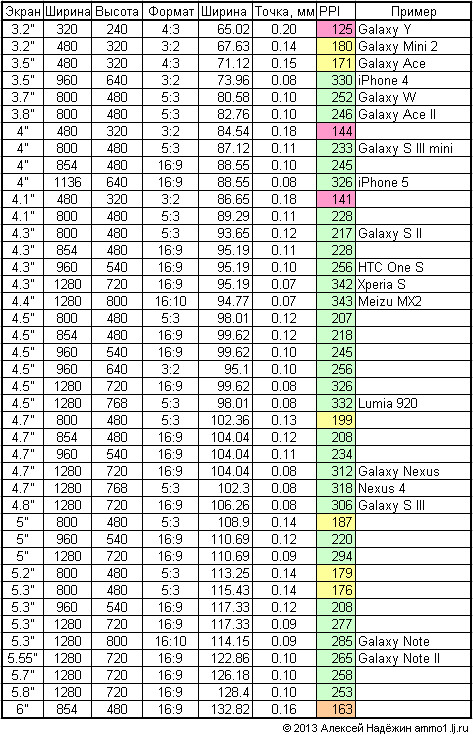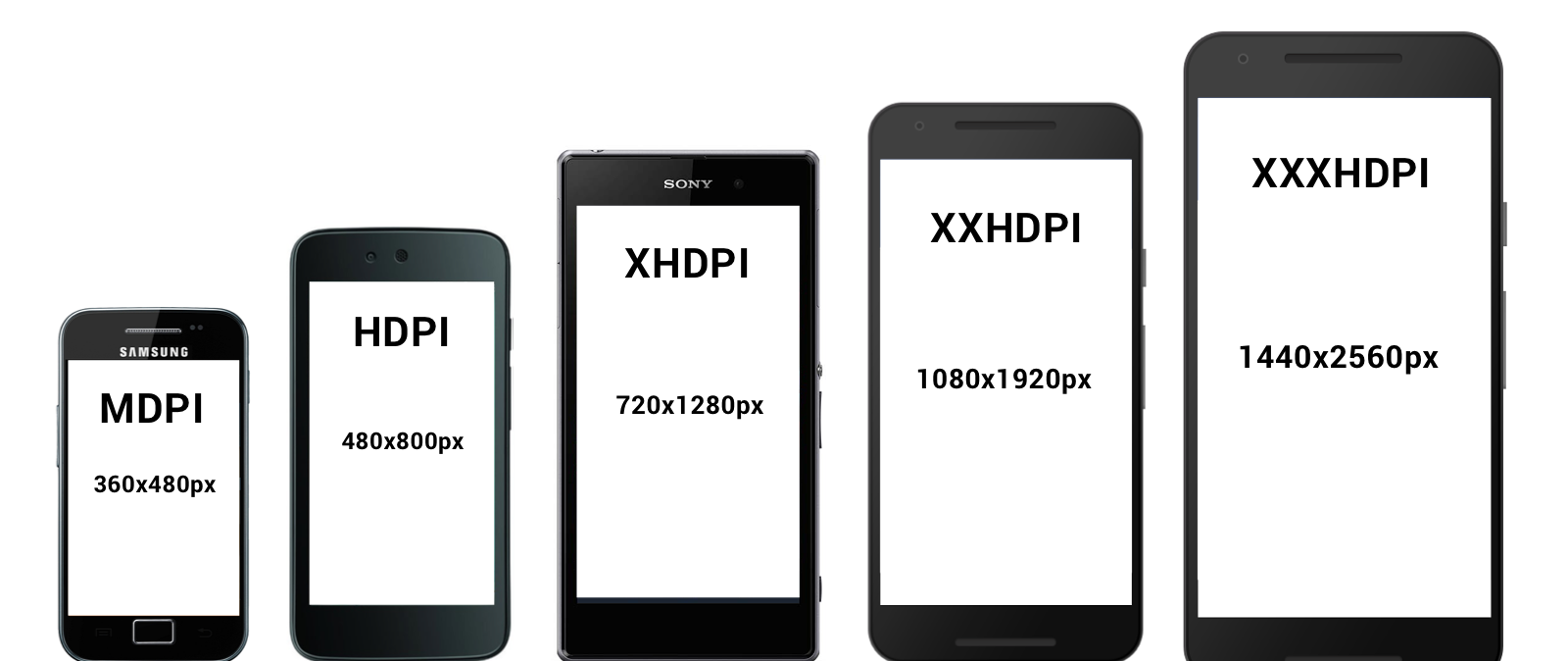- Разрешение экрана на Android: зачем менять и как это сделать
- Понятие разрешения экрана
- Как узнать разрешение экрана на Android-устройстве
- Стандартный метод – через настройки телефона
- Через скриншот экрана
- Через установку специального приложения
- Как изменить разрешение дисплея на смартфоне/планшете
- Программа LCD Density Modder Pro
- Программа SecondScreen
- Без использования специальных приложений
- Размеры экранов
- Все о разрешении экрана смартфона
- Что такое разрешение экрана и зачем нужно
- Разрешение экранов популярных устройств
- Для устройств Apple
- Для устройств Android
- Как узнать разрешение экрана на телефоне
- Можно ли изменить разрешение
Разрешение экрана на Android: зачем менять и как это сделать
В рекламе гаджетов часто делают акцент на качестве изображения и постоянно забывают о том, что дело не только в матрице. Крутость картинки во многом зависит от того, какое разрешение поддерживает дисплей устройства. И если про настройку этого параметра на компьютерном мониторе знают все, то про разрешение экрана на Android-устройстве почему-то постоянно забывают. Регулировка разрешения экрана позволяет оптимизировать работу гаджета.
Понятие разрешения экрана
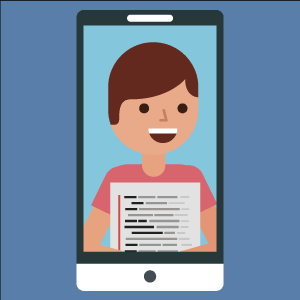
На техническом языке разрешение дисплея обозначает количество мелких точек (пикселей), которые помещаются на экране по высоте и ширине. Пиксели могут иметь квадратную, прямоугольную и шестигранную форму.
В качестве основных единиц измерения разрешения используют ppi (количество пикселей на дюйм), но есть и другие величины: dpi, spi и lpi, которые используют в других сферах, например, для определения качества печати.
Чтобы разобраться в том, что такое разрешение, на практике, попробуйте максимально близко приблизить любое изображение. Лучше всего ставить этот эксперимент на ПК в каком-то графическом приложении для рисования, тогда вы гарантированно увидите, как картинка распадается на отдельные точки. Такой же принцип используется при создании изображения на дисплее смартфона, и чем больше количество составных точек, тем лучше.
Как узнать разрешение экрана на Android-устройстве
Производители и продавцы мобильных устройств часто игнорируют такой параметр, как разрешение дисплея. Им проще указать диагональ, количество передаваемых цветов и написать что-то умное в стиле Full HD. Но без простых трудяг-пикселей дела не будет, и поэтому важно знать, как посмотреть разрешение экрана на Android. Сделать это можно с помощью следующих способов.
Стандартный метод – через настройки телефона
Это самый простой метод определения разрешения экрана мобильного устройства. Достаточно открыть меню «Настройки», перейти в подменю «О телефоне», где найти нужный пункт с указанием текущего значения.
В силу обилия производителей и марок гаджетов, а также версий прошивок Android, у многих пользователей может не быть этого пункта в данном подменю. Для Android-устройств подобная путаница вполне нормальна, переживать не стоит.
Через скриншот экрана
Этот способ несколько сложнее, но зато гарантированно подходит всем владельцам мобильных устройств на Android. Нужно сделать скриншот экрана с помощью одновременного нажатия клавиш громкости и блокировки. На некоторых устройствах используется другая комбинация кнопок, но это не повлияет на конечный результат.
Затем следует открыть полученное изображение через галерею, найти пункт дополнительных действий, в котором выбрать функцию «Сведения». В открывшейся таблице будут представлены параметры ширины и высоты картинки, выраженные в пикселях. Это и есть текущее разрешение.
Через установку специального приложения
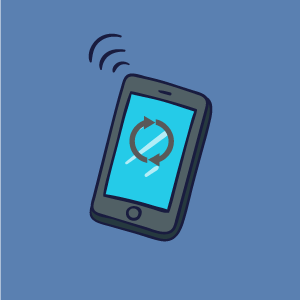
Подробнее о специальных приложениях для управления разрешением экрана на смартфонах и планшетах мы расскажем далее.
Как изменить разрешение дисплея на смартфоне/планшете
Изменение разрешения – это не уменьшение размера экрана на телефоне Android. Возможно, после изменения настроек какая-то часть дисплея станет неактивной, но это связано с тем, что выбранные параметры не подходят под диагональ экрана. Изменяется не размер, а количество пикселей в каждом дюйме видимой области, таким образом происходит управление качеством изображения.
Чтобы не прогадать с данной настройкой, в сети можно найти калькулятор разрешения, где при вводе размеров монитора пользователь получает данные в пикселях.
Зачем производить манипуляции с разрешением дисплея? Как правило, эти настройки используют в следующих случаях:
- повышение качества изображения. Возможно, производитель устройства специально ограничил его возможности, чтобы качество графики не сказалось на работоспособности процессора. Если вы не запускаете «тяжелые» приложения, можно, не опасаясь, повысить разрешение;
- снижение качества изображения. Снижая разрешение, вы теряете в картинке, но выигрываете в аппаратных мощностях. В результате можно запустить на своем гаджете крутую игру, ускорить время загрузки страниц при работе через мобильный интернет.
А теперь давайте рассмотрим, как можно изменить разрешение экрана на Android-планшете или смартфоне.
Программа LCD Density Modder Pro
Приложение LCD Density Modder Pro не стоит использовать неопытным пользователям мобильных устройств. Оно бесплатное, найти его легко в магазинах приложений или на различных сайтах. Упрощенная версия есть на Google Play, но там можно только посмотреть текущие и доступные настройки.
Чтобы с помощью LCD Density Modder Pro изменить разрешение экрана, для начала следует получить права администратора, то есть рутировать. Дальше работа с программой максимально проста, следует выбрать значение из списка или ввести любое на выбор.
Разработчики ОС Android не зря ограничили владельцев устройств в правах, т.к. необдуманные действия могут привести к серьезной поломке, вплоть до превращения смартфона в «кирпич». Поэтому если вам просто интересно поэкспериментировать с разрешением экрана, обратите внимание на следующую программу.
Программа SecondScreen
Название приложения SecondScreen переводится как «второй экран». Оно есть в свободном доступе на Google Play, для работы не требует прав администратора. Запуская программу, вы активируете второй рабочий экран, для которого можете задать разрешение по своему выбору. Программа сама подскажет, какие параметры подходят вашему устройству.
Преимущество этого приложения в том, что вы практически ничем не рискуете, и максимум, что может случиться с вашим смартфоном, – вылет каких-то отдельных программ.
Заводские установки системы на самом деле не изменяются, происходит скорее их имитация, поэтому существенно выиграть по качеству изображения или аппаратным мощностям процессора не выйдет.
Без использования специальных приложений
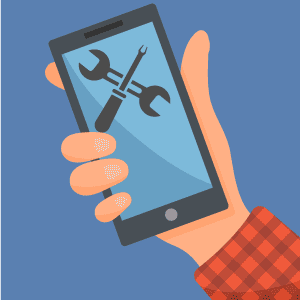
- Первое, что следует сделать, – рутировать смартфон или планшет. Для этого его можно перепрошить, подключив к десктопному устройству или установив и запустив специальную программу.
- После этого устанавливаем файловый менеджер, который поддерживает режим работы при наличии рут-прав, и откроет вам системные папки и файлы. В папке System должен быть файл с названием build.prop, открыть его можно текстовым редактором.
- Затем находим строчку ro.sf.lcd_density, в ней следует поменять текущее значение и сохранить файл. Рекомендуем несколько уменьшить этот параметр. Изменения вступят в силу после перезагрузки смартфона.
- Если телефон после этого будет работать некорректно, верните настройки назад. Если же мобильный отказывается загружаться, придется сделать сброс до заводских настроек, что чревато полной потерей личной информации.
Неопытным пользователям не стоит самостоятельно корректировать системные файлы.
Источник
Размеры экранов
Планшеты и смартфоны оснащаются экранами с разными соотношениями сторон и разной плотностью пикселей, однако эти параметры редко указываются в технических характеристиках.
Попробуем разобраться со всеми хитростями, связанными с этими параметрами. Начнём с планшетов.
Вот соотношение размеров экранов, использующихся в большинстве современных планшетов.
Обратите внимание, насколько экран 8″ с соотношением сторон 4:3 визуально больше широкого экрана 7″. А широкий экран 10.1″ на сантиметр меньше экрана 9.7″ по высоте.
Я свёл в таблицу параметры экранов, чаще всего использующихся в планшетах.
Текст на экранах с низким PPI (количеством точек на дюйм) читается не комфортно. Я бы не стал покупать планшет с экраном, имеющим PPI ниже 150. Даже 164 PPI экрана iPad mini многим кажутся недостаточными. Отлично воспринимаются экраны с PPI больше 200.
Для меня было большим открытием, что экран 9.7″ 1024×768 имеет даже меньшее PPI, чем экран 7″ 800×480.
В современных смартфонах используются экраны с разными соотношениями сторон (3:2, 5:3, 16:9), однако все они довольно близки. На картинке я проиллюстрировал соотношение размеров экранов с одинаковой диагональю и разными соотношениями сторон.
Таблица экранов, используемых в смартфонах, выглядит внушительно.
Как можно увидеть из таблицы, экранов с низким PPI совсем немного. Конечно, не стоит покупать смартфон с экраном, имеющим плотность пикселей ниже 170 PPI. Но опять же лучше, чтобы эта цифра была выше 200.
У подавляющего большинства экранов пиксель квадратный, поэтому соотношение сторон экрана можно вычислить, зная количество точек в ширину и в высоту. Есть лишь два исключения — «неправильные» экраны планшетов с прямоугольными пикселями — 800×480 (должно было бы быть 800×500) и 1024×600 (правильно было бы 1024×640).
Я потратил вечер на создание этих картинок и таблиц прежде всего для себя. Надеюсь, что они окажутся полезными и вам.
Источник
Все о разрешении экрана смартфона
Изучая параметры смартфона в сервисе Яндекс.Маркет или на сайте 4pda.ru, в разделе «Экран» пользователь видит строку «Разрешение» и 2 перемноженных числа. Эта статья расскажет о том, что такое разрешение экрана в смартфоне, зачем оно нужно, каким бывает на разных устройствах, а также о том, можно ли изменить этот параметр.
Что такое разрешение экрана и зачем нужно
Эта величина показывает сколько пикселей может поместиться на экране.
Чем больше значение, тем лучше будет отображаться изображение – не будет зернистости (как на кнопочных телефонах), буквы будут аккуратными, без «зазубрин», а в рабочем пространстве поместится больше элементов. Поэтому рекомендуется покупать устройства с разрешением не ниже 1280х720.
Разрешение экранов популярных устройств
В зависимости от производителя, оно может меняться. Компании, выпускающие смартфоны с ОС Android используют стандартные значения:
- 720х1280 – для бюджетных смартфонов;
- 1080х1920 – для смартфонов средней ценовой категории;
- 2560×1440 – флагманские модели.
Для устройств Apple
| Модель iPhone | Диагональ, дюйм | Разрешение, пиксели |
| 4,4S | 3,5 | 640×960 |
| 5, 5C, 5S | 4 | 640×1136 |
| 6, 6S | 4.7 | 750×1334 |
| 6+, 6S+ | 5.5 | 1080×1920 |
| 7, 8 | 4.7 | 750×1334 |
| 7+, 8+ | 5.5 | 1080×1920 |
| X | 5.8 | 1125×2436 |
| SE | 4 | 640×1136 |
Для устройств Android
| Модель | Диагональ, дюйм | Разрешение | |
| ASUS | |||
| Zenfone 2 Lazer ZE500KL | 4,99 | 720×1280 | |
| Zenfone 4 A450CG | 4,4 | 480×800 | |
| HTC | |||
| Desire 600 | 4.45 | 540×960 | |
| Desire C | 3.52 | 320×480 | |
| Desire SV | 4.31 | 480×800 | |
| Desire V | 4,1 | ||
| Desire X | 4,1 | ||
| One | 4.8 | 1080×1920 | |
| One 32Gb | 4.6 | ||
| One S , | 4.2 | 540×960 | |
| One SV | 4.2 | 480×800 | |
| One X, X+ | 4.8 | 720×1280 | |
| Windows Phone 8s | 4.1 | 480×800 | |
| Windows Phone 8x | 4.2 | 720×1280 | |
| Huawei | |||
| Ascend G630 | 5,1 | 720×1280 | |
| Honor 5X | 5.4 | 1080×1920 | |
| Honor 6, 7 | 5.1 | 1080×1920 | |
| Lenovo | |||
| IdeaPhone P770 | 4.6 | 540×960 | |
| IdeaPhone S720 | |||
| K900 | 5.4 | 1080×1920 | |
| P70, S60 | 5.1 | 720×1280 | |
| Vibe Shot | 5.2 | 1080×1920 | |
| LG | |||
| G2 | 5.2 | 1080×1920 | |
| Nexus 4 | 4.8 | 768×1280 | |
| Nexus 5 | 4.97 | 1080×1920 | |
| Optimus 4X HD | 4.71 | 720×1280 | |
| Optimus G | 4.71 | 768×1280 | |
| Otimus G Pro | 5.51 | 1080×1920 | |
| Optimus L5 | 4,1 | 320×480 | |
| Optimus L5 II Dual | 4,1 | 480×800 | |
| Optimus L7 II Dual | 4.4 | ||
| Optimus L7 | 4.4 | ||
| Optimus L9 | 4.6 | 540×960 | |
| Samsung | |||
| Activ S | 4.75 | 720×1280 | |
| Galaxy A5 | 5,1 | 720×1280 | |
| Galaxy A5 2016 | 5.1 | 1080×1920 | |
| Galaxy Mega 6.3 | 6.4 | 720×1280 | |
| Galaxy Nexus | 4.7 | 720×1280 | |
| Galaxy Note | 5.4 | 800×1280 | |
| Galaxy Note 2 | 5.6 | 720×1280 | |
| Galaxy S Duos | 4,1 | 480×800 | |
| Galaxy S2, S2+ | 4.4 | 480×800 | |
| Galaxy S3 | 4.7 | 720×1280 | |
| Galaxy S3 Mini | 4,1 | 480×800 | |
| Galaxy S4 | 5,1 | 1080×1920 | |
| Galaxy S4 Mini | 4,2 | 540×960 | |
| Galaxy S4 Mini, S4 Zoom | 4.1 | 540×960 | |
| Galaxy S5 | 5.2 | 1080×1920 | |
| Galaxy S6 | 5.2 | 1440×2560 | |
| Galaxy Win | 4.6 | 480×800 | |
| Sony Xperia | |||
| Acro S | 4.35 | 720×1280 | |
| E Dual, Go | 3.51 | 320×480 | |
| Ion | 4.56 | 720×1280 | |
| J | 4,1 | 480×854 | |
| L | 4.35 | ||
| Miro | 3.6 | 320×480 | |
| P | 4,1 | 540×960 | |
| S | 4.4 | 720×1280 | |
| Sola | 3.75 | 480×854 | |
| SP | 4.62 | 720×1280 | |
| Tipo | 3.21 | 320×480 | |
| TX | 4.57 | 720×1280 | |
| V | 4.33 | ||
| Z, Z1 | 5,05 | 1080×1920 | |
| Z1 Compact | 4.33 | 720×1280 | |
| Z2 | 5.24 | 1080×1920 | |
| ZL | 5,1 | ||
| ZR LTE | 4.52 | 720×1280 | |
| Xiaomi Redmi | |||
| 3, 3S | 5 | 720×1280 | |
| 4, 4А, 4X, 5А | 5 | 720×1280 | |
| 4 Pro | 5 | 1080х1920 | |
| 5 | 5,7 | 720х1440 | |
| 6, 6А, 7А | 5,45 | ||
| 5+ | 5,99 | 1080х2160 | |
| 6 Pro | 5,84 | 1080×2280 | |
| 7 | 6,3 | 720х1520 | |
| Go | 5 | 720х1080 | |
| S2 | 5,99 | 720х1440 | |
| K20 Pro | 6,39 | 1080×2340 | |
| Y3 | 6,25 | 720×1560 | |
| Xiaomi Redmi Note | |||
| 2, 3, 4, 5A Prime | 5,5 | 1080×1920 | |
| 5 | 5,99 | 1080х2160 | |
| 6 Pro | 6,25 | 1080×2280 | |
| 7, 7 Pro | 6,3 | 1080×2340 | |
| 8 | 6,4 | ||
| 8 Pro | 6,53 | ||
| Xiaomi Mi | |||
| 4 | 5 | 1080х1920 | |
| 5, 5S, 6 | 5,15 | ||
| 6+ | 5,7 | ||
| 5X | 5,5 | ||
| 7 | 5,65 | 1080×2160 | |
| 7+ | 6 | ||
| 8, 8 Pro | 6,2 | 1080×2248 | |
| 8 Lite | 6,25 | 1080×2280 | |
| 9 | Т, Lite, Pro, T Pro, Explorer | 6,39 | 1080х2340 |
| SE | 5,98 | ||
| A1 | 5,5 | 1080×1920 | |
| A2, Mix 2 | 5,99 | 1080х2160 | |
| A2 Lite | 5,84 | 1080×2280 | |
| A3, Mix 3 | 6,4 | 1080×2340 | |
| A3 Lite | 6 | 720×1560 | |
| Play | 5,85 | 1080×2280 | |
| Max | 6,9 | 1080 x 2160 | |
Как узнать разрешение экрана на телефоне
Способов существует 3:
- Открыть Яндекс.Маркет, ввести название модели в поисковую строку, выбрать подходящее устройство и перейти в подраздел «Характеристики».
- Ввести в поисковой системе запрос вида «Модель_телефона характеристики».
- Открыть «Настройки» на смартфоне и перейти в подраздел «О телефоне».
Можно ли изменить разрешение
Для процедуры потребуются: рут-права, файловый менеджер Root Explorer и текстовый редактор. Порядок действий следующий:
- Запустить Root Explorer и в папке System (раздел root) найти файл prop.
- Открыть документ в текстовом редакторе и найти строчку ro.sf.lcd_density.
- Увеличить значение на 10 и сохранить изменения.
- Перезагрузить смартфон.
- Повторять шаги № 3 и 4 до тех пор, пока качество изображения не станет приемлемым.
Подводя итог, можно сказать, что разрешение это важная характеристика дисплея. От нее зависит комфорт от пользования устройством, качество воспроизводимого видео и графики в играх.
Источник